本ページ内には広告が含まれます
ここではiPod touchでデフォルトのメールアカウントを設定する方法を紹介しています。
![]() iPod touchでデフォルトのメールアカウントを設定・変更します。メールアカウントが複数設定されている場合、「写真」「Safari」アプリ等から「メール」アプリを起動した際に、デフォルトアカウントのメールアドレスが送信元のメールアドレスになります。送信元アドレスはデフォルトアカウントから任意のアドレスに手動で変更することも可能です。
iPod touchでデフォルトのメールアカウントを設定・変更します。メールアカウントが複数設定されている場合、「写真」「Safari」アプリ等から「メール」アプリを起動した際に、デフォルトアカウントのメールアドレスが送信元のメールアドレスになります。送信元アドレスはデフォルトアカウントから任意のアドレスに手動で変更することも可能です。
目次: ![]() デフォルトアカウントとは
デフォルトアカウントとは ![]() デフォルトアカウントを設定・変更する
デフォルトアカウントを設定・変更する ![]() デフォルトアカウントを変更する
デフォルトアカウントを変更する
メールアカウントが複数設定されている場合、「写真」「Safari」アプリ等から「メール」アプリを起動した際に、デフォルトアカウントのメールアドレスが送信元のメールアドレスに設定されます。送信元のアドレスは手動で任意のメールアドレスに変更することができます。
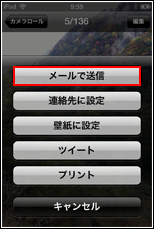
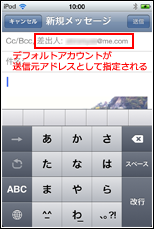
iPod touchでデフォルトアカウントを設定・変更します。複数のアカウントが設定されている場合、一番最初に登録したアカウントがデフォルトアカウントとして設定されています。
1. デフォルトアカウントの設定画面を表示する
デフォルトアカウントの設定画面を表示します。ホーム画面の「設定」から「メール/連絡先/カレンダー」を選択します。「デフォルトアカウント」欄で現在のデフォルトアカウントが確認できます。変更したい場合はタップします。
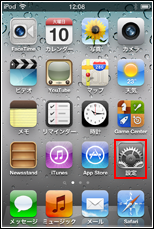
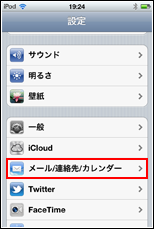

2. 「デフォルトアカウント」を変更する
一覧からデフォルトアカウントに設定したいアカウントをタップします。上部の「メール...」をタップし、「メール/連絡先/カレンダー」画面にて、デフォルトアカウントが変更されていることを確認できます。
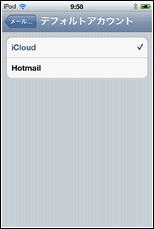
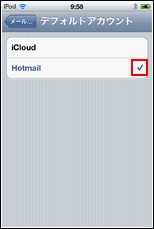
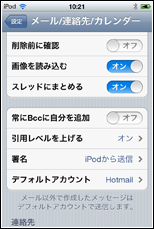
メールアカウントが複数設定されている場合は、デフォルトアカウントのアドレスが差出人として自動的に設定されますが、手動で変更することができます。
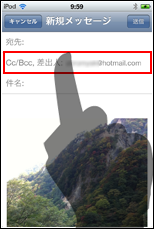
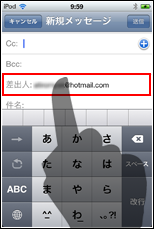
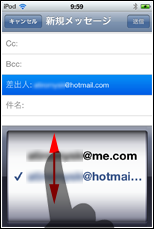
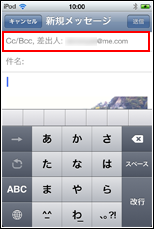
![]() 関連情報
関連情報
【Amazon】人気のiPhoneランキング
更新日時:2026/1/14 9:00
【Amazon】人気Kindleマンガ
更新日時:2026/1/14 9:00